
时间:2021-08-06 10:56:29 来源:www.win10xitong.com 作者:win10
我们在工作中都会经常使用电脑系统,但是有时候会出现一些问题,比如这个win10待机网卡不休怎么设置的情况,估计还会有更多的网友以后也会遇到win10待机网卡不休怎么设置的问题,所以今天我们先来分析分析,那么这个win10待机网卡不休怎么设置问题该如何才能处理呢?方法肯定是有的,小编整理出了操作流程:1.在我们电脑任务栏上网络图标上点击鼠标右键,弹出界面打开网络共享中心。2.网络和共享中心中,我们点击左侧的更改适配器设置打开进入就轻而易举的解决好了。win10待机网卡不休怎么设置该怎么办我们下面一起来看看它的详细处理本领。
具体方法:
1.在我们电脑任务栏的网络图标上点击鼠标右键,弹出界面打开网络共享中心。
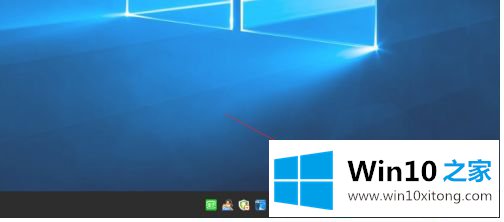
2.在网络和共享中心,我们单击左侧的更改适配器设置打开并输入。
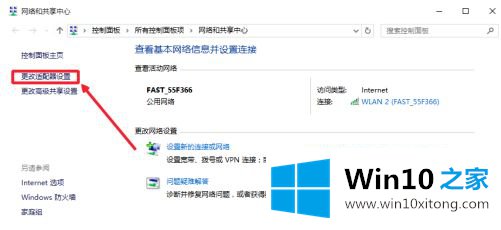
3.在使用的网卡上单击鼠标右键,然后选择“属性”在菜单中打开它。
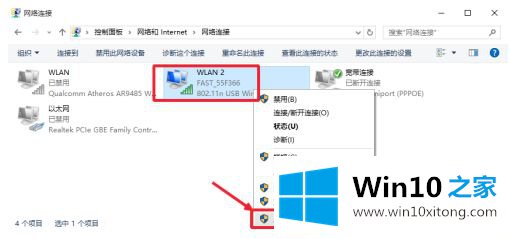
4.在属性窗口中,单击此处的配置按钮将其打开,如图所示。
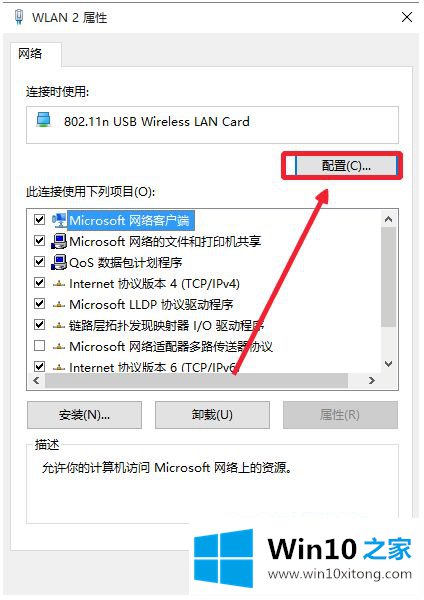
5.在网卡属性中,允许计算机在电源管理中关闭此设备以节省电源,并且取消了以前的复选框。
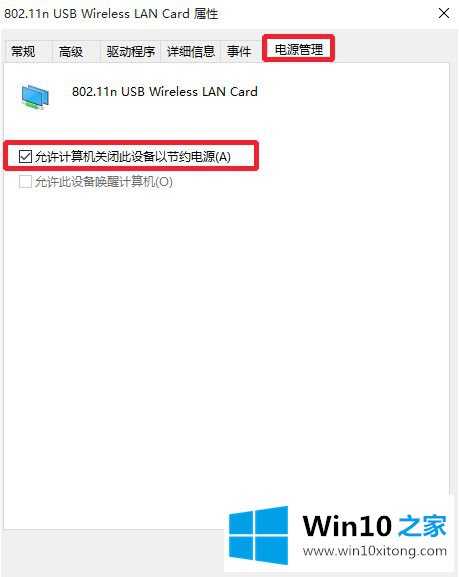
6.最后点击OK,这样我们就可以完成设置,看到具体效果了。
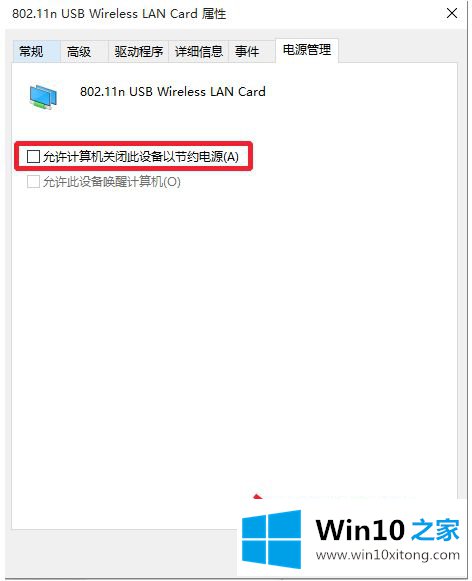
以上是win10待机网卡的设置方法,需要的用户可以按照小系列步骤操作,希望对大家有帮助。
我们再来回顾一下以上文章中说的内容,就是关于win10待机网卡不休怎么设置的详细处理本领,希望这篇文章对大家有所帮助,多谢支持。